Todo lo que debes conocer acerca del reporte Balanza de comprobación - México
En Alegra puede revisar los reportes que se generan gracias a la información que registras, uno de esos reportes es el reporte de Balanza de comprobación.
👉 Índice:
-
¿Cómo exportar el reporte desde el control de períodos contables?
-
¿Qué diferencia existe entre las balanzas de los meses de enero-diciembre (1-12) vs. la balanza 13?
1. ¿Qué es el reporte de Balanza de comprobación?
El reporte de Balanza de comprobación es un reporte en el cual obtendrás una lista de los saldos de todas las cuentas que estén dentro de tu catálogo de cuentas contable. Adicionalmente, este reporte te sirve como base para la generación del Balance general y el Estado de situación financiera.
Mediante el reporte de Balanza de comprobación podrás:
- Validar los saldos iniciales de los movimientos totales de cargos y abonos
- Obtener los saldos finales de cada una de las cuentas que estén en el catálogo de cuentas contables.
- Comprobar que los saldos deudores y acreedores sean iguales, es decir, que los cargos correspondan a los abonos
2. ¿Para qué sirve este reporte?
El principal objetivo del reporte de Balanza de comprobación es validar saldos de las cuentas contables, además de verificar posibles errores en los movimientos y saldos de las cuentas, esto con el fin de evitar dificultades al momento de generar el Estado de situación financiera de la empresa.
3. ¿Cómo generar el reporte de Balanza de comprobación?
Sigue estos pasos:
1. Dirígete al menú de “Reportes”.
2. Ubica la categoría “Contables” y haz clic en el reporte “Balanza de comprobación”.
3. Selecciona el periodo a validar y activa el campo “Incluir cierre anual” si así lo deseas.
4. Finalmente, haz clic en el botón “Generar reporte”.
📍 Nota: una vez generado el reporte, podrás exportarlo mediante formato Excel o XML.
Observa:

📢 Importante:
- Una vez selecciones la opción “Exportar XML” debes seleccionar:
- Tipo de envío: selecciona entre la opción Normal o Complementario.
- Mes: puedes seleccionar entre enero a diciembre, y adicionalmente el periodo 13, correspondiente al Cierre del ejercicio.
- Año: selecciona el año que deseas generar el reporte.
- Incluir cuentas sin balance y sin movimientos: activa esta opción si deseas que el reporte incluya las cuentas que tienen saldo cero (0) en su saldo inicial, movimientos y saldo final.
- Al final de las columnas de “Saldos iniciales”, “Movimientos” y “Saldos finales” podrás visualizar una sumatoria en donde deben dar sumas iguales, esto con el fin de poder revisar si hay errores que se deban corregir.
- Al momento de exportar en formato XML y, se selecciona el periodo 13 - Cierre del ejercicio, se toma como saldo inicial, el saldo de las cuentas contables correspondientes al 01 de enero del año seleccionado.
4. ¿Qué vas a visualizar en el reporte generado?
Una vez generado el reporte y exportado mediante el formato que necesites podrás visualizar las siguientes columnas:
- Nivel: aquí podrás visualizar el nivel de la cuenta correspondiente.
- Número de cuenta: aquí podrás visualizar el código asignado a la cuenta correspondiente al catálogo de cuentas contables.
- Cuenta contable: aquí podrás visualizar el nombre de la cuenta contable.
- Saldos iniciales: en estas dos columnas podrás visualizar los saldos finales del periodo anterior al periodo seleccionado al momento de generar el reporte. Los saldos se visualizarán sin necesidad de tener el periodo anterior cerrado.
- Movimiento de cuentas contables: en estas columnas podrás visualizar todos aquellos movimientos generados mediante las pólizas de ajuste contable y las pólizas de ajuste contable generadas en el periodo seleccionado.
- Saldos finales: en estas columnas podrás visualizar el resultado de la operación generada entre las columnas de “Saldos iniciales” y “Movimientos”. Por ejemplo: “La cuenta de Efectivo en la columna de saldos iniciales cuenta con un saldo de $1000 en la columna “Cargo”, por otro lado, la misma cuenta en la columna de “Movimientos” tiene un saldo de $50 en la columna “Abono”, por lo que en Saldo final tiene un saldo de $950 en la columna del Cargo”.
📢 Recuerda: los activos, costos y gastos aumentan los saldos en la columna del Deudor (Débito o Cargo), y disminuye los saldos en la columna del Acreedor (Crédito o Abono). Por otro lado, los pasivos, los ingresos y el capital suman saldos (crecen) en la columna del Acreedor (Crédito o Abono), y disminuyen saldos en la columna del Deudor (Débito o Cargo).
5. ¿Cómo exportar el reporte desde el control de períodos contables?
Una vez estés generando el cierre de los periodos contables, puedes exportar el reporte correspondiente al periodo deseado. Para ello haz clic en “Contabilidad electrónica”. Observa:
📢 Importante: el reporte que se va a descargar es la Balanza de comprobación normal y no complementario, el complementario se debe descargar directo desde el módulo de Reportes.
6. ¿Por qué enviar el XML de la balanza de comprobación?
Se debe enviar el XML, porque forma parte de la contabilidad electrónica de México, la balanza de comprobación es una lista de los saldos de todas las cuentas del catálogo contable.
7. ¿Cada cuánto debo enviar dicho XML?
|
Contribuyente |
Tipo de envío |
|
Personas físicas |
Mensual: al quinto día hábil del segundo mes posterior al que corresponde la información a enviar. |
|
Personas morales |
Mensual: al tercer día hábil del segundo mes posterior al que corresponde la información a enviar. |
|
Que cotizan en Bolsa de Valores |
Trimestral: al tercer o quinto día hábil del segundo mes posterior al que corresponde la información a enviar. |
|
Personas físicas y Morales del sector primario que optaron por presentar su declaración semestral |
Semestral: al tercer o quinto día hábil del segundo mes posterior al que corresponde la información a enviar. |
8. ¿Qué diferencia existe entre las balanzas de los meses de enero-diciembre (1-12) vs. la balanza 13?
Las diferencias son las siguientes:
- Los saldos iniciales en el periodo 12 (diciembre) son los saldos finales del periodo 11 (noviembre), ahora el periodo 13, a diferencia del 12, toma como saldos iniciales del periodo 1 (enero).
- Los periodos 1-12 (enero - diciembre) no contienen ajustes de cierre de periodo, a diferencia del periodo 13, que sí contiene los ajustes de cierre de periodo mostrando los saldos de las cuentas de resultados, ya sean ganancias o pérdidas.
📑 Contenido relacionado:
¿Aún no tienes cuenta en Alegra?
Conoce las soluciones del ecosistema Alegra: Alegra Contabilidad, Alegra POS, Alegra Tienda y Alegra Facturación.
Aprende con nosotros y certifícate de forma gratuita en Alegra Academy.
¡Únete a nuestro foro de Alegra Community! Allí podrás compartir experiencias y aclarar tus dudas sobre facturación electrónica, contabilidad, normatividad y mucho más.
Descubre las funcionalidades más pedidas y entérate de todas nuestras actualizaciones en el blog de novedades.
¡Crece junto a Alegra! Únete a nuestras capacitaciones virtuales y fortalece tus conocimientos en contabilidad, generación de CFDI y más.
Si tienes inquietudes sobre este u otros procesos, nuestro equipo de soporte está listo para ayudarte las 24 horas, cualquier día de la semana, y sin costos adicionales.

